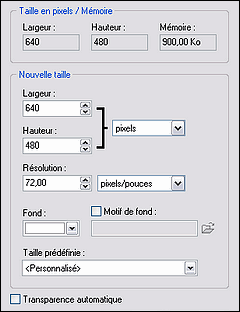Créer une nouvelle image
![]()
Utilisation
La commande [Nouveau] a pour but de créer une nouvelle image en définissant ses propriétés physiques. Par défaut, l'image est composée uniquement d'un calque d'arrière-plan (fond).
Pour créer une nouvelle image, vous pouvez :
- utiliser le menu [Fichier > Nouveau]
- appuyer sur les touches [Ctrl+N]
- cliquer sur l'icônedans la barre d'outils
- utiliser le menu contextuel (clic droit sur l'espace de travail puis [Nouveau])
Propriétés de la commande Nouveau
Taille en pixels / Mémoire
On trouve ici les indications de la largeur et de la hauteur de l'image à créer. Au premier lancement de PhotoFiltre, la valeur implicite de la largeur et la hauteur est de [800x600]. Ensuite, la commande conserve les paramètres qui auront été modifiés.
La mémoire est une valeur calculée par PhotoFiltre qui indique la place qui sera prise en mémoire par la nouvelle image.
Par exemple, une image en 800 x 600 en 24 bits occupera :
800 x 600 x 3 / 1024 / 1024 = 1,37 Mo
Nouvelle taille
Ce groupe de paramètres et d'options permet de modifier les propriétés physiques ou logiques de l'image.
• Les paramètres [Largeur] et [Hauteur]
Ces paramètres permettent de modifier manuellement la largeur et la hauteur de l'image. On peut indiquer une taille en pixels, en cm ou en pouces. Les tailles en pixels sont dites physiques, car elles ne sont pas liées à la résolution alors que les tailles en cm ou en pouces sont dites logiques, car elles sont calculées en fonction de la résolution. La modification de la taille met automatiquement à jour la valeur du paramètre Mémoire.
Les paramètres [Largeur] et [Hauteur] sont sauvegardés lorsque l’on quitte PhotoFiltre.
Il est possible de personnaliser l'unité par défaut via la commande [Outils > Préférences > Valeurs par défaut].
Reportez-vous au chapitre Personnaliser PhotoFiltre pour en savoir plus sur la personnalisation de ces valeurs.
• Le paramètre [Résolution]
La résolution indique le nombre de pixels sur une certaine longueur. Celle-ci est définie en dpi (dot per inch) ou ppp (point par pouce). On peut indiquer une résolution en pouce (1 pouce = 2,54 cm) ou en cm. Implicitement la résolution est de 72 dpi. La résolution est surtout importante pour l'impression, plus elle est élevée meilleure sera la qualité d'impression.
Le paramètre [Résolution] est sauvegardé lorsque l’on quitte PhotoFiltre.
• Le paramètre [Fond]
Ce paramètre permet de remplir le fond avec une couleur particulière. Le blanc est la couleur implicite.
• L'option [Motif de fond]
Elle permet d'appliquer un motif au fond. Cocher la case et choisir dans la boîte de recherche le motif. Le motif a priorité sur le fond. Dans le cas d'un motif transparent, celui-ci laissera apparaître la couleur de fond au niveau des zones transparentes.
• La liste de tailles prédéfinies
Cette liste de tailles permet de créer une nouvelle image avec des dimensions et une résolution prédéfinies. Voici la liste des différentes valeurs proposées par PhotoFiltre :
Tailles personnalisées <Personnalisé>
Permet de définir manuellement les dimensions en
saisissant la largeur, la hauteur et la résolutionTailles écrans
unité : pixels
résolution : 72 dpi640 x 480
800 x 600
1024 x 768
1280 x 1024
1600 x 1200Formats de papier
unité : cm
résolution : 200 dpiA4 (21 x 29,7) en mode portrait
A4 (29,7 x 21) en mode paysage
B5 (18,2 x 25,7) en mode portrait
B5 (25,7 x 18,2) en mode paysageFormats de photos
unité : cm
résolution : 300 dpiPhoto (standard argentique)
Photo numérique
Carte postaleFormat pochette CD
unité : cm
résolution : 200 dpiPochette CD - Face (12 x 12)
Pochette CD - Dos (13,8 x 11,8)Format pochette DVD
unité : cm
résolution : 200 dpiPochette DVD standard (27,3 x 18,3) Formats DVD
unité : pixels
résolution : 72 dpiDVD NTSC (720x480)
DVD PAL/SECAL (720x576)
Vous pouvez utiliser la commande [Fichier > Propriétés de l'image] ou le raccourci clavier [CTRL+J] pour contrôler les dimensions de l'image que vous venez de créer.
Transparence automatique
Si la case est cochée, la nouvelle image est entièrement transparente et le mode RVBA est activé (couche Alpha). Si la case est décochée, la nouvelle image est créée avec les paramètres [Fond] et [Motif de fond]. Cette case est décochée par défaut.